Jos saat uuden ilmoituksen ja siinä sanotaan, että sisältö on piilotettu, sovellus on yleensä suojatussa kansiossa eikä sisältöön pääse käsiksi ennen kuin annat suojatun kansion PIN-koodin/salasanan/kuvion. Ellei sinulla ole ongelmia Lukitusnäytön ilmoitusten kanssa, jolloin sinun on sallittava laitteesi näyttää sisältöä järjestelmäasetuksissa. Lopuksi, on sovelluksia, jotka eivät paljasta ilmoituksia kokonaan, ennen kuin avaat niiden lukituksen tai kirjaudut sisään. Nyt kun tiedät mitä odottaa, tarkista alla antamamme ohjeet.
Sisällysluettelo:
- Suojattu kansio Samsung-laitteissa
- Tarkista näytön lukitusasetukset
- Tarkista sovelluksen ilmoitusasetukset
Miksi sisältö on piilotettu ilmoituksiin?
1. Suojattu kansio Samsung-laitteissa
Jos piilotetun ilmoituksen vieressä on sininen kansiokuvake avaimenreiällä (oletuksena), käytät ehdottomasti Samsungin suojattua kansiota. Piilotetun sisällön ilmoittava sovellus on suojatussa kansiossa, ja sinun on käytettävä sitä, jotta näet ilmoituksen koko sisällön. Etsi suojattu kansio Apps-laatikosta tai aloitusnäytöstä päästäksesi siihen. Jos haluat suojatun kansion sovellusten näyttävän ilmoituksia, voit sallia niiden tehdä sen järjestelmäasetuksissa.
Näin voit näyttää sovellusten ilmoitukset suojatussa kansiossa:
- Avaa Asetukset .
- Valitse Biometriset tiedot ja turvallisuus .
- Valitse Suojattu kansio .
- Syötä mikä tahansa lukitustyyppi, jota olet käyttänyt suojatussa kansiossa, päästäksesi suojatun kansion asetuksiin.
- Valitse Ilmoitukset ja tiedot .
- Ota Näytä sisältö -vaihtoehto käyttöön .
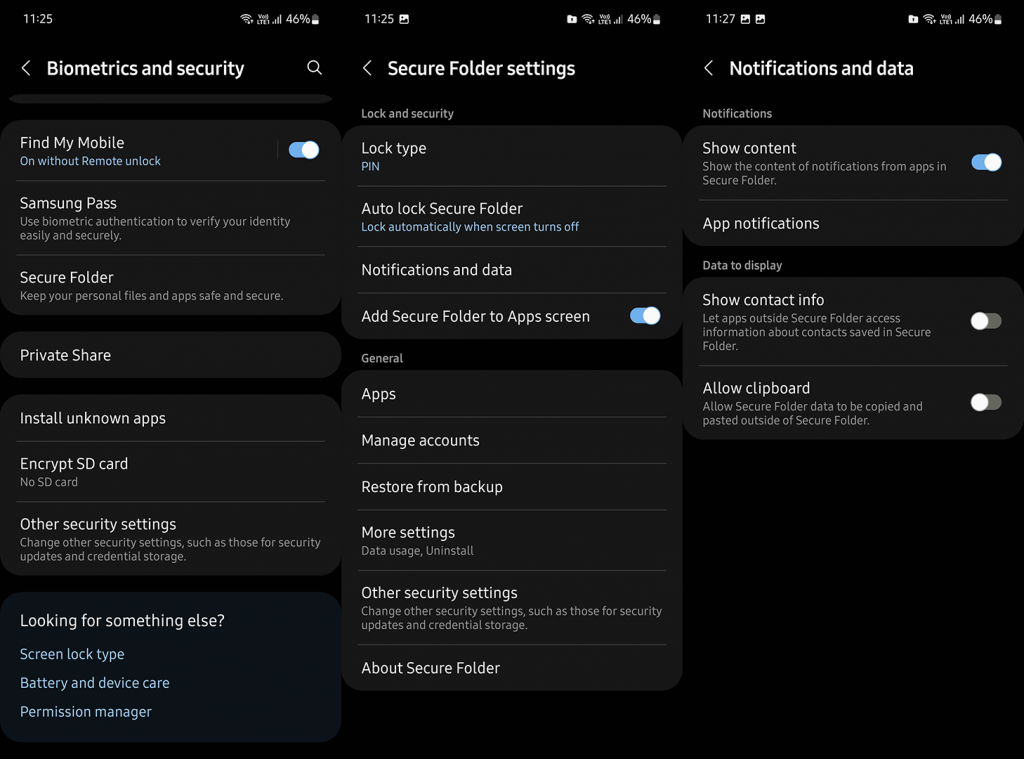
Nyt, vaikka sallit suojatun kansion sovellusten näyttää ilmoituksia, sinun on silti avattava Suojattu kansio lukeaksesi sisältöä. Jos et voi vaivautua syöttämään PIN-koodia/mallia/salasanaa tai avaamaan lukitusta sormenjäljellä aina, kun uusi ilmoitus tulee, voit poistaa sovelluksen suojatusta kansiosta.
Näin voit poistaa sovelluksia Samsung-laitteiden suojatusta kansiosta:
- Avaa suojattu kansio sovelluslaatikosta tai aloitusnäytöstä.
- Napauta ja pidä pohjassa sovellusta, jonka haluat poistaa.
- Napauta kontekstivalikosta Poista asennus . Tämä ei poista sovellusta tavallisesta luettelosta, vain poista se suojatusta kansiosta . Samsung käsittelee suojatussa kansiossa olevia sovelluksia erikseen, aivan kuten kaksoissovellusominaisuuden kanssa.
Jos otit suojatun kansion käyttöön vahingossa etkä todellakaan tarvitse sitä, voit poistaa sen käytöstä valitsemalla Asetukset > Biometriset tiedot ja suojaus > Suojattu kansio > Lisää asetuksia > Poista asennus .
2. Tarkista Lukitusnäytön asetukset
Toisaalta, jos ongelmasi piilee lukitusnäytön piilotetuissa ilmoituksissa , se on täysin erilainen tarina. Silti sovellusten salliminen näyttää täyden ilmoitussisällön lukitusnäytössä on melko helppoa. Sinun tarvitsee vain säätää joitain asetuksia ja täydellinen ilmoitussisältö tulee näkyviin.
Näin voit sallia sovellusten näyttää arkaluonteista sisältöä lukitusnäytön ilmoituksissa:
- Avaa Asetukset .
- Napauta Lukitusnäyttö .
- Valitse Ilmoitukset .
- Aseta tiedot pelkän kuvakkeen sijaan.
- Poista nyt Piilota sisältö -vaihtoehto käytöstä ja sinun pitäisi nähdä, miltä se näyttää yläreunassa olevassa pienessä esikatselussa.
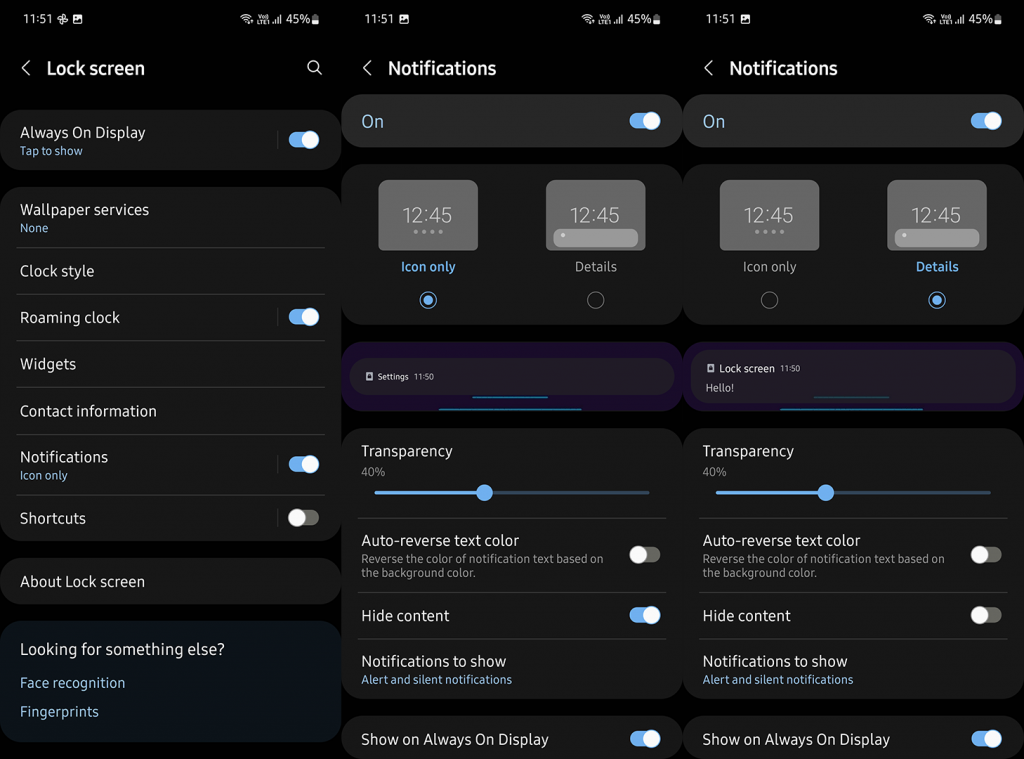
Nämä vaiheet koskevat Samsung-laitteita, mutta niiden pitäisi olla melko samanlaisia useimmissa muissa Android-skinoissa. Pixel-puhelimissa sinun tulee avata Asetukset > Tietosuoja > Ilmoitukset lukitusnäytöltä.
3. Tarkista sovelluksen ilmoitusasetukset
Lopuksi, jos uusi ilmoitussisältö on edelleen piilotettu, sinun tulee tarkistaa kyseisen sovelluksen ilmoitusasetukset. Joissakin sovelluksissa on salasanalukko, ja toiset eivät näytä sisältöä lukitusnäytöllä edellisessä vaiheessa mainituista järjestelmäasetuksista huolimatta.
Joillakin järjestelmäsovelluksilla ei ole näytettävää sisältöä, ja ne pysyvät ilmoitusalueella. Voit napauttaa ja pitää ilmoitusta painettuna ja sammuttaa sen tai avata Asetukset ja poistaa sovelluksen eri ilmoitusluokat käytöstä siellä. Napauta ja pidä ilmoitusta ilmoitusalueella, niin kontekstivalikon pitäisi ilmestyä.
Tämän sanomalla voimme päättää tämän artikkelin. Kiitos, että luit ja toivomme, että löysit etsimäsi vastaukset. Jos näin on, kerro meille alla olevassa kommenttiosassa.
![Xbox 360 -emulaattorit Windows PC:lle asennetaan vuonna 2022 – [10 PARHAAT POINTA] Xbox 360 -emulaattorit Windows PC:lle asennetaan vuonna 2022 – [10 PARHAAT POINTA]](https://img2.luckytemplates.com/resources1/images2/image-9170-0408151140240.png)
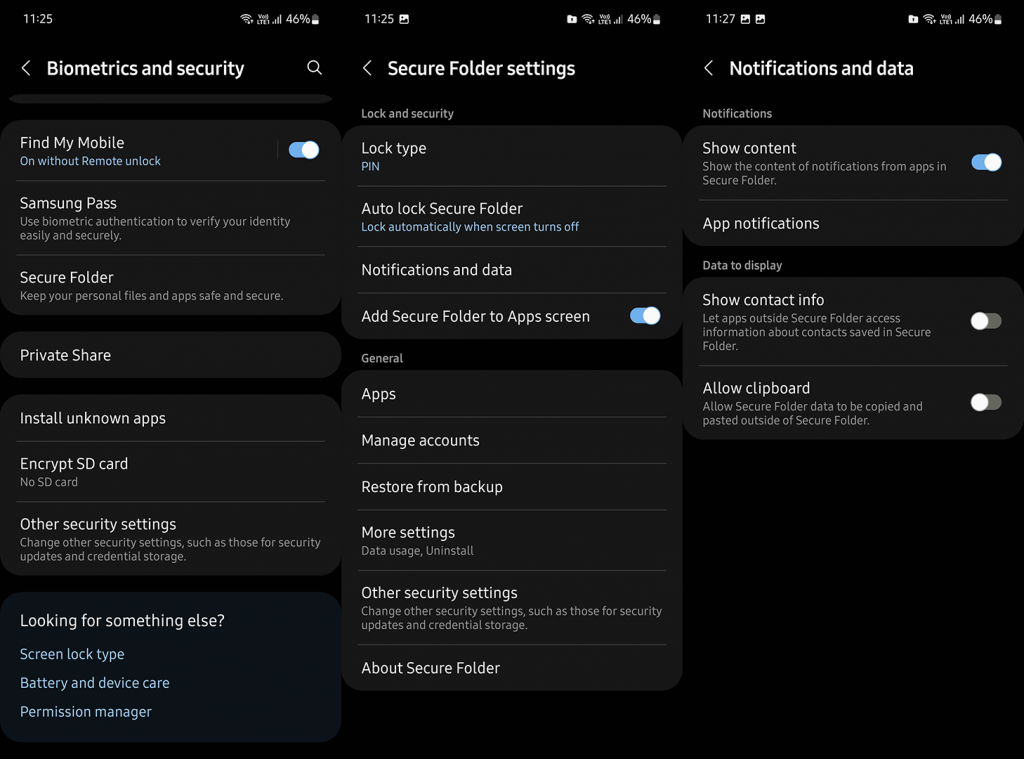
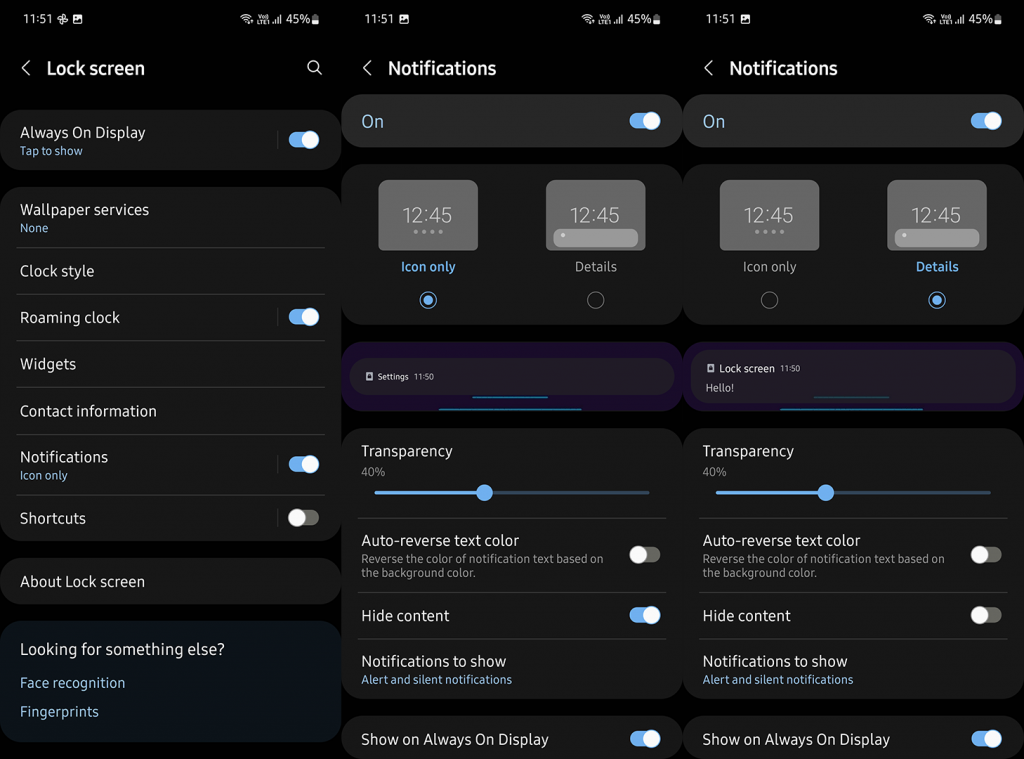
![[100 % ratkaistu] Kuinka korjata Error Printing -viesti Windows 10:ssä? [100 % ratkaistu] Kuinka korjata Error Printing -viesti Windows 10:ssä?](https://img2.luckytemplates.com/resources1/images2/image-9322-0408150406327.png)




![KORJAATTU: Tulostin on virhetilassa [HP, Canon, Epson, Zebra & Brother] KORJAATTU: Tulostin on virhetilassa [HP, Canon, Epson, Zebra & Brother]](https://img2.luckytemplates.com/resources1/images2/image-1874-0408150757336.png)

![Kuinka korjata Xbox-sovellus, joka ei avaudu Windows 10:ssä [PIKAOPAS] Kuinka korjata Xbox-sovellus, joka ei avaudu Windows 10:ssä [PIKAOPAS]](https://img2.luckytemplates.com/resources1/images2/image-7896-0408150400865.png)
